En el artículo de hoy vamos a ver cómo crear banners o pancartas con Publisher de una manera bastante sencilla. Aunque también vamos a aprovechar para darte unos cuantos consejos para que puedas crear una pancarta que cumpla con tus objetivos.
Crear banners o carteles con Microsoft Publisher
No podemos negar que Publisher puede ser muy versátil y combinado con mucha imaginación, los resultados pueden ser realmente bastante increíbles. Hoy veremos no únicamente cómo crear banners o pancartas con Publisher. Si no que, además te daremos una serie de consejos para que puedas aplicar en tus futuras creaciones.
Organización de recursos
Lo primero que debemos pensar es sobre el propósito del banner o la pancarta en cuestión. De esta manera podremos organizar nuestros recursos para poder comenzar el proyecto con el pie derecho. Tener una idea clara del propósito y lo que deseamos lograr es fundamental para organizar nuestros recursos para conseguir un óptimo resultado final.
Cómo crear una pancarta en Microsoft Publisher
Una vez que descargaste Microsoft Publisher, tendrás que abrir el programa y luego presionar en “Archivo nuevo” y da clic en “Integrado” para poder usar las plantillas que nos ofrece Publisher.
A continuación, deberás elegir la categoría “Pancartas” para poder visualizar todos los diseños disponibles. Cuando encuentres la que te guste, simplemente deberás dar clic en “Crear” para comenzar a editarla.
En la barra de herramientas podrás encontrar “Diseño de página” en donde tendrás la posibilidad de cambiar el ancho y alto de la pancarta. También podrás modificar la combinación de colores y fuentes.
Cómo añadir imágenes en Publisher
Para agregar imágenes simplemente tendrás que ir a la pestaña “Insertar” y luego en el grupo de “Ilustraciones” podrás encontrar los botones para añadir imágenes.
En caso de que desees añadir una imagen que tengas en el ordenador, simplemente da clic en “Imágenes”. Si deseas añadir una que se encuentra en internet. Entonces tendrás que presionar en “Imágenes en línea” Luego presiona en “búsqueda de imágenes de Bing”.
Cómo añadir un cuadro de texto en Publisher
En el grupo de “Insertar” podrás encontrar el botón para añadir un cuadro de texto. Cuando presionas sobre el botón podrás dibujar un cuadro de texto en donde desees.
Una vez que tengas tu pancarta o banner creado tendrás que guardar el archivo en cuestión. Para esto simplemente presiona en “Archivo” en la esquina superior izquierda de la pantalla y luego en “Guardar como”.
Tendrás que seleccionar la carpeta en tu ordenador donde deseas guardar el trabajo y listo. Si deseas imprimir directamente la pancarta. Desde “Archivo” encontrarás la opción para hacerlo.

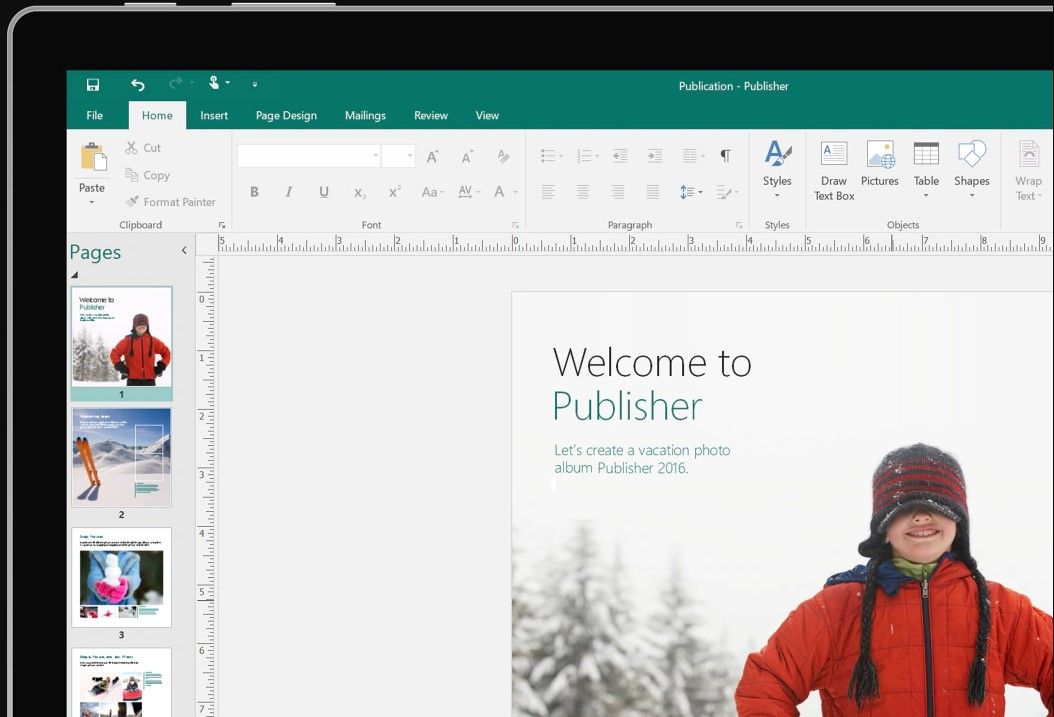
¿Tienes alguna pregunta o problema relacionado con el tema del artículo? Queremos ayudarte.
Deja un comentario con tu problema o pregunta. Leemos y respondemos todos los comentarios, aunque a veces podamos tardar un poco debido al volumen que recibimos. Además, si tu consulta inspira la escritura de un artículo, te notificaremos por email cuando lo publiquemos.
*Moderamos los comentarios para evitar spam.
¡Gracias por enriquecer nuestra comunidad con tu participación!